- Tøm papirkurv
- Slet Mail App
- Ryd cache på Mac
- Få mere lagerplads på Mac
- Få Chrome til at bruge mindre RAM
- Hvor er Diskværktøj på Mac
- Tjek historik på Mac
- Control + Alt + Delete på Mac
- Tjek Hukommelse på Mac
- Tjek historik på Mac
- Slet en app på Mac
- Ryd Cache Chrome på Mac
- Tjek lager på Mac
- Ryd browsercache på Mac
- Slet favorit på Mac
- Tjek RAM på Mac
- Slet browserhistorik på Mac
Stressfri guide til at afinstallere Java på Mac effektivt
 Opdateret af Lisa Ou / 18. oktober 2023 09:15
Opdateret af Lisa Ou / 18. oktober 2023 09:15Hej! Min bror brugte Java på min Mac, men jeg tror, det fik min macOS til at fungere langsomt, da den bruger for meget hukommelse. På grund af dette kan jeg ikke længere nyde at browse så meget, som jeg gjorde før. Det påvirker mine andre apps, og det bliver lidt irriterende. Vil nogen venligst hjælpe mig med at lære at afinstallere Java på Mac? Din hjælp ville blive meget værdsat.
Ønsker du at afinstallere eller fjerne Java på din Mac? Der er helt sikkert en grund til, at det er installeret på computeren, som ovenstående scenarie. Men hvis du eller nogen, der bruger din Mac, ikke længere bruger den, er det bedst at afinstallere Java så hurtigt som muligt. Hvis du ikke er klar over det, bruger den en enorm mængde hukommelse, så fjernelse af den vil friske din Mac op, så du kan navigere bedre og hurtigere. Når det er sagt, scan gennem dette indlæg for at afinstallere Java på din Mac. Uanset om du vil bruge de officielle procedurer eller et pålideligt program, vil oplysningerne nedenfor afsløre, hvad du skal vide for at opnå en vellykket afinstallationsproces. Også inkluderet i hver metode er retningslinjer, der vil gøre Java-sletningen mere problemfri.


Guide liste
Del 1. Sådan afinstalleres Java på Mac manuelt
Java er i modsætning til de apps, du kan slette ved kun at klikke på nogle få muligheder. Det er ikke et standardprogram, så afinstallationen foregår i Systemindstillinger og derefter Finder, da det ikke kan findes i mappen Programmer. Da det gøres manuelt, skal du forvente at gå igennem en lidt lang proces, især hvis du ikke er bekendt med mulighederne for at afinstallere Java.
Men ingen bekymringer; efter at have navigeret på din Mac med de medfølgende retningslinjer, vil Java blive fjernet rent fra computeren. Du kan også støde på prompter, der kræver administratorkrav, så vær klar med de nødvendige oplysninger for at gøre processen nemmere.
Overvej de bekymringsfrie trin nedenfor for at bestemme, hvordan du afinstallerer Java på Mac manuelt:
Trin 1se Apple menuen på det øverste skrivebord på din Mac, og klik på den for at vælge og se System Preferences vindue. Højreklik på den nederste del af grænsefladen Java ikonet og vælg Fjern "Java" præference Rude.
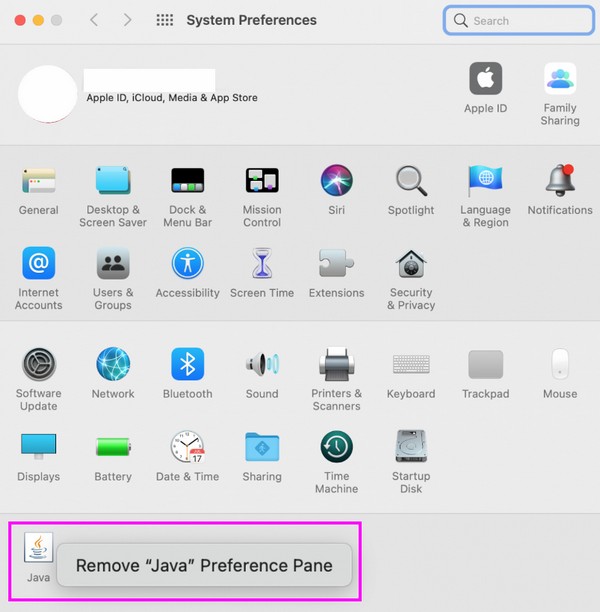
Trin 2Åbn derefter Finder og hit Go på det øverste afsnit. Vælg på den viste menuliste Gå til mappe, og indtast derefter følgende placeringsstier i søgefeltet:
- /Bibliotek/Application Support/Oracle
- /Bibliotek/Java/
- / Bibliotek / Internet-plug-ins /
- / Library / PreferencePanes
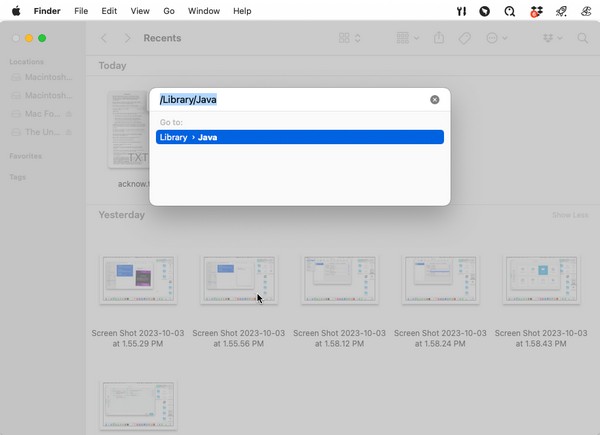
Trin 3Træk alle de filer og mapper, du ser i hver af disse filstier, til papirkurven tøm papirkurven ved at klikke på Tom fanen for at slette dem permanent fra din Mac.

Med FoneLab Mac Sweep rydder du system-, e-mail-, foto-, iTunes-junk-filer for at frigøre plads på Mac.
- Administrer lignende billeder og duplikatfiler.
- Vis dig den detaljerede status for Mac med lethed.
- Tøm skraldespanden for at få mere lagerplads.
Del 2. Sådan afinstalleres Java på Mac via Terminal
Hvis du finder den tidligere strategi tidskrævende, kan du bruge Terminal i stedet for. Terminal er et værktøj på din Mac, der bruger kommandoer til at betjene forskellige processer. I dette tilfælde vil du behandle Java-afinstallationen, så vi har forberedt de udpegede kommandoer til at køre dette på din Mac.
Vær dog opmærksom på, at denne metode vil være lidt teknisk. Du kan finde det komplekst, især hvis det er første gang, du støder på Terminal, men vær rolig. Retningslinjerne vil hjælpe dig hele vejen igennem, så bare vær opmærksom i hvert trin, så bliver du god.
Handl under de ubesværede instruktioner nedenfor for at afinstallere Java på Mac via Terminal:
Trin 1Find og åbn terminal ved at klikke Finder > Applikationer > Hjælpeprogrammer, og tryk derefter på terminal ikon. Når dens grænseflade er vist på skærmen, kopier og indsæt de nødvendige kommandoer for at afinstallere Java.
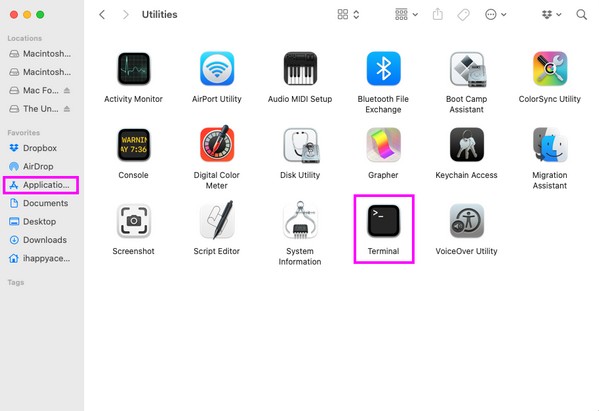
Trin 2Indsæt og indtast kommandoerne nedenfor efterfølgende for at afinstallere Java på din Mac.
- sudo rm -fr /Library/Internet\ Plug-Ins/JavaAppletPlugin.plugin
- sudo rm -fr /Library/PreferencePanes/JavaControlPanel.prefPane
- sudo rm -fr ~/Library/Application\ Support/Oracle/Java
- rm -r ~/“Library/Application Support/Oracle/Java
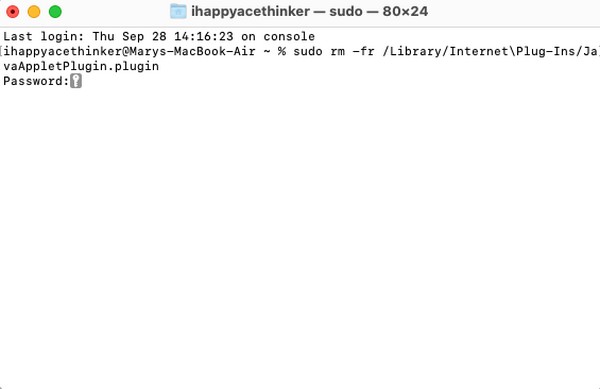
Del 3. Sådan slettes data på Mac med FoneLab Mac Sweep
Når du har afinstalleret Java fra din Mac med succes, kan du være interesseret i at slette flere af dine data. Måske fylder dit macOS-rod, som systemskrammel, iPhoto-skrammel, papirkurv og store og gamle filer, for meget af din Mac-lagerplads. Du kan hurtigt fjerne dem ved at bruge FoneLab Mac Sweep's rengøringsfunktioner. Det vil give dig flere fordele, bl.a få din Mac til at køre hurtigere , giver dig mere plads for nyere filer, du ønsker at downloade. Derudover tilbyder FoneLab Mac Sweep også en funktion, der lader dig afinstallere unødvendige apps. I modsætning til de andre afinstallationsmetoder for apps har dette værktøj muligheder for at slette alle dine uønskede appdata, ikke efterlade spor og fjerne det helt fra din Mac.

Med FoneLab Mac Sweep rydder du system-, e-mail-, foto-, iTunes-junk-filer for at frigøre plads på Mac.
- Administrer lignende billeder og duplikatfiler.
- Vis dig den detaljerede status for Mac med lethed.
- Tøm skraldespanden for at få mere lagerplads.
Nedenfor er den enkle eksempelprocedure til sletning af unødvendige data på din Mac med FoneLab Mac Sweep:
Trin 1Brug en af dine browsere til at finde og vise den officielle FoneLab Mac Sweep-side på din Mac. Så vil du bemærke det Gratis download fanen under de angivne programfunktioner i venstre del. Tryk på den for at værktøjet begynder at downloade, og mens det er i gang, lær programmet bedre ved at rulle gennem oplysningerne nedenfor. Gem derefter det downloadede installationsprogram i Applikationer mappe for at starte værktøjet bagefter.
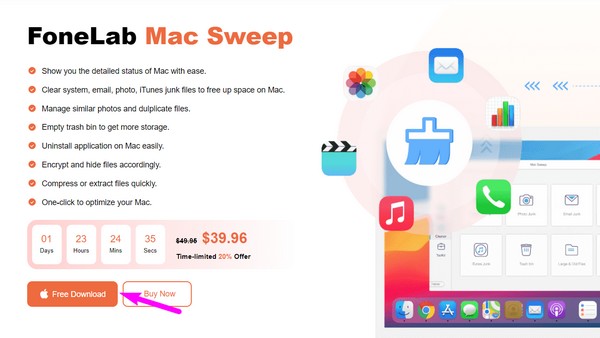
Trin 2Når du ser FoneLab Mac Sweep-indledende grænseflade, vises funktionerne Status, Cleaner og ToolKit. Vælg Cleaner boksen først for at se flere af værktøjets rengøringsfunktioner. Vælg den datatype, du ønsker at slette først på følgende grænseflade, såsom System Junk-boksen, for at få adgang til funktionen.
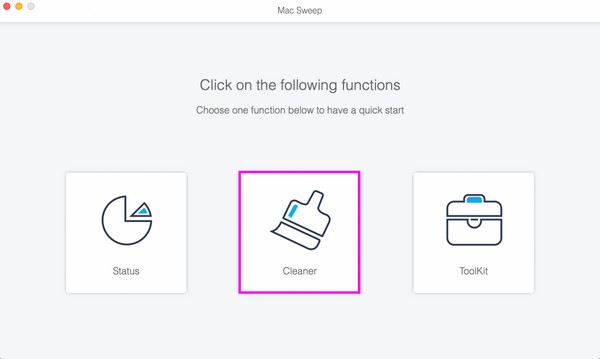
Trin 3Når du er valgt, skal du trykke på Scan fanen under funktionsbeskrivelsen for at bede programmet om at læse dine systemdata. Scanningen vil fungere inden for et par sekunder, så når den er færdig, skal du trykke på Specifikation knappen for at gå videre til næste trin.
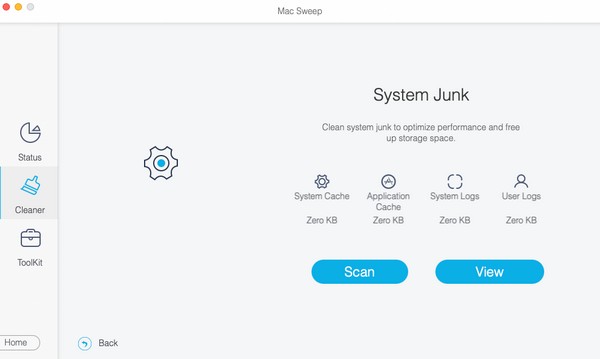
Trin 4Dit systemskrammel, såsom app-caches, systemcaches og brugerlogfiler, vil blive præsenteret til venstre på grænsefladen. Vælg dem alle, eller marker afkrydsningsfelterne for de elementer, du håber at fjerne, og klik derefter Rens på den nederste del for at slette dem. Flyt i mellemtiden til Værktøjskasse funktion til afinstallere apps eller åbn den anden funktion tilsvarende.
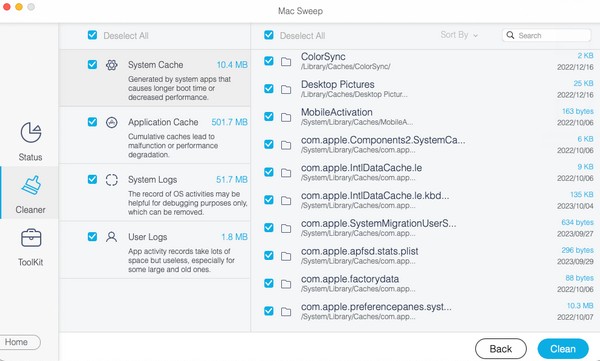
Del 4. Ofte stillede spørgsmål om, hvordan du afinstallerer Java på Mac
1. Skal jeg deaktivere Java på min Mac?
Ja, det skal du, hvis du ikke længere bruger det på din Mac. Men hvad der mere anbefales er at afinstallere det fuldstændigt for at få mere lagerplads. Du kan stole på denne artikels foreslåede afinstallationsstrategier for at hjælpe dig med sikkert at fjerne Java fra din Mac. Derudover er der også et bonusprogram i del 3, hvis du gerne vil rense din macOS bedre og slette uønskede og unødvendige filer.
2. Er det sikkert at afinstallere Java på min Mac?
Det kommer an på. Hvis du stadig har Java-apps på din Mac, vil afinstallation af Java påvirke, hvordan de kører. Derfor skal du sikre dig, at du ikke længere har programmer, der kræver Java, før du afinstallerer det fra din macOS.
Stol på metoderne ovenfor for at afinstallere Java på din macOS, og vi garanterer, at du vil fjerne det fra Mac med succes. Besøg den officielle for at se flere løsninger FoneLab Mac Sweep webside ved hjælp af din Mac-browser.

Med FoneLab Mac Sweep rydder du system-, e-mail-, foto-, iTunes-junk-filer for at frigøre plads på Mac.
- Administrer lignende billeder og duplikatfiler.
- Vis dig den detaljerede status for Mac med lethed.
- Tøm skraldespanden for at få mere lagerplads.
